Dev-C++的下载和安装步骤 超级详细教程来喽!
Dev的下载和安装步骤详细教程
Dev的介绍:
Dev-C++(或者叫做 Dev-Cpp)是 Windows 环境下的一个轻量级 C/C++ 集成开发环境(IDE)。非常适合于C/C++语言初学者使用。
它是一款自由软件,遵守GPL许可协议分发源代码。它集合了功能强大的源码编辑器、MingW64/TDM-GCC 编译器、GDB调试器和 AStyle格式整理器等众多自由软件。
Dev的下载:
第一步:登录官网下载网址
https://sourceforge.net/projects/orwelldevcpp/
第二步:看到这个页面之后,左键单击一下Download

第三步:等待下载过程(不到一分钟,很快,如果网差的话,嗯。。。软件也不大等待几分钟即可)
第四步:左下角显示下载成功

第五步:点击 在文件夹中显示,打开软件下载的位置

第六步:显示这样的状态就代表下载好了!

Dev的安装步骤:
第一步:选中Dev软件,鼠标左键双击

双击后显示如下状态

第二步:选择语言,这里我们选择默认English即可,中文需要我们安装完之后进行配置时选择。点击OK

第三步:同意相关协议,点击 I Agree

第四步:直接点击Next(对所选的相关组件保持默认即可)

第五步:点击Browse,选择安装路径(不更改安装路径也可以,这一步建议操作,否则默认安装在C盘)


第六步:点击Install 进行安装

第七步:安装中,静静等待。。。

第八步:点击Finish 安装完成。

第九步:选择语言,点击简体中文/Chinese

第十步:点击Next

第十一步:关于字体,保持默认即可,直接点击Next

第十二步:点击OK。设置成功。

点击OK之后会直接打开Dev-C++ ,打开的界面如下图所示

Dev的初步使用进行测试:
第一步:新建源代码文件
第1种方法:点击左上角文件两个字下面的小方块图标, 然后点击源代码。
第2种方法:快捷键:ctrl+n

第二步:编写第一个C++的代码

第三步:保存
快捷键:ctrl+s 进行保存
选定好要保存的位置
重命名为test.cpp
最后点击保存


第四步:编译

看到底部出现这样的编译结果,说明我们代码写的没问题,编译功能也没问题。

第五步:运行

看到出现如下的运行窗口,输出的内容和我们代码实现一致,说明运行功能也没有问题。

至此,我们的Dev-C++就安装成功了,可以放心使用啦!
补充:
关于Dev字体大小调整的配置
第一次使用我们发现字体会偏小,如果想要更改字体的大小,可以按照下面的步骤进行。
第一步:找到工具 点击,点击 编译器选项

第二步:在出现的窗口中进行如下操作
- 点击显示
- 按上下箭头 调整字体大小
- 点击确定

Dev的关闭和再次打开
- 关闭
直接点击右上角x进行关闭
2.打开
双击桌面上的Dev-C++图标,即可打开

安装好开发工具,接下来让我们开启C++编程的奇妙路程吧!!!
如果同学们在下载和安装过程中出现问题可以添加 微信进行留言咨询哦:mssg1992
更多推荐
 已为社区贡献1条内容
已为社区贡献1条内容



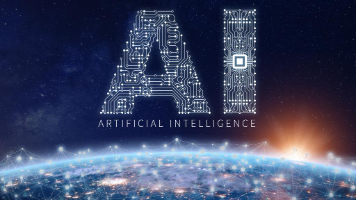





所有评论(0)